Ce mois-ci comme tous les mois, nous revenons avec plus de nouvelles fonctionnalités pour continuer de répondre à vos besoins.
Voici nos mises à jour du mois d’octobre 2021:
◊ Gestion de plusieurs adresses entreprises pour un seul compte Kiwili
Vous pouvez ajouter et gérer plusieurs adresses pour votre entreprise avec un seul compte.Par exemple, les adresses du siège social, de livraison, de l’entrepôt, du magasin …. Pour les ajouter, vous devez aller dans les configurations / Profil d’entreprise / Adresses secondaires.

Ensuite vous pourrez modifier l’adresse des factures, devis, bons de commande et dépense avec l’une des adresses secondaires que vous aurez ajoutées préalablement.
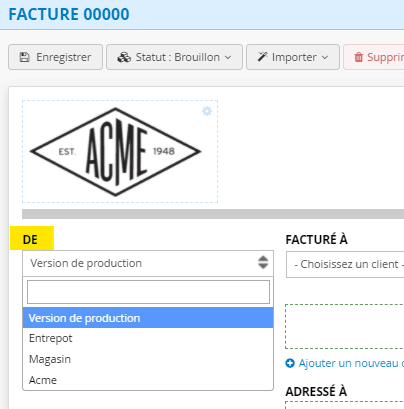
Mises à jour disponible uniquement pour les forfaits Entreprise
◊ Avoirs depuis la fiche client onglet crédit
Vous avez maintenant la possibilité de créer des avoirs qui ne sont pas liés à l’annulation d’une facture. Ceci se fait depuis l’onglet « crédit » de la fiche de votre client. Vous pourrez ensuite le télécharger et l’envoyer à votre client.
La séquence de numéro des avoirs est conservée à travers les factures annulées et les crédits. Ce numéro s’incrémente à chaque nouvel avoir. À noter: un avoir ne peut pas être supprimé.
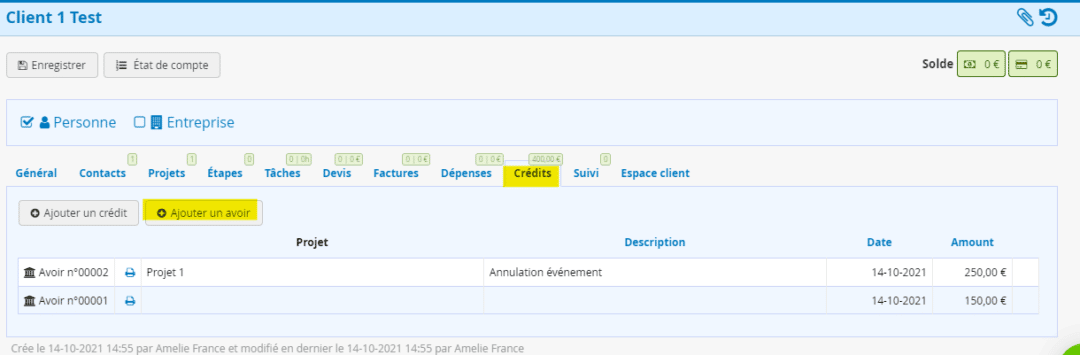
(fonctionnalité disponible seulement pour la France et les DOM – TOM)
◊ Conversion des dépenses en facture et importation des dépenses dans les factures avec le détail
Lorsque vous allez convertir une dépense en facture vous aurez le même détail que dans la dépense, c’est-à-dire toutes les lignes qui la composent et non pas une seule ligne avec la globalité.
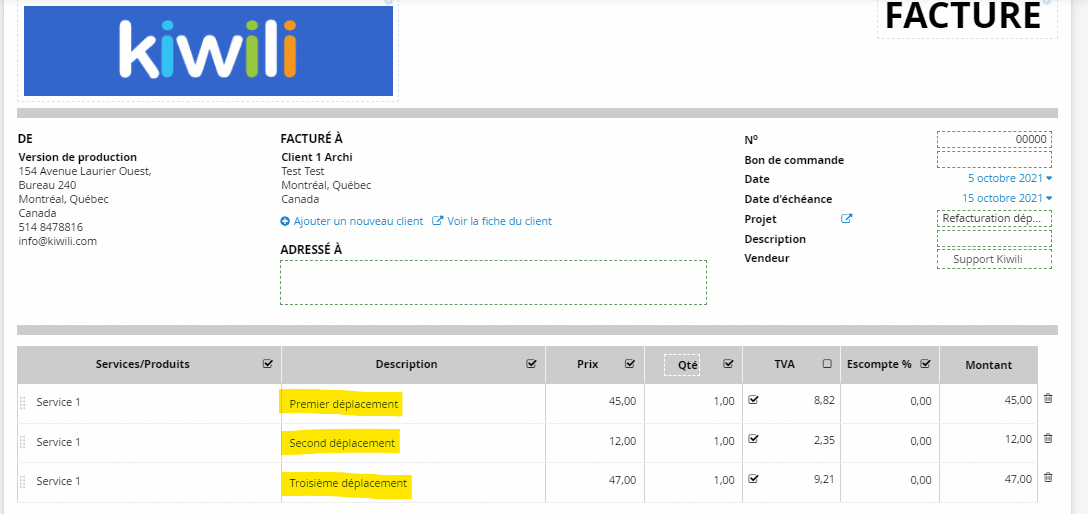
Maintenant, lorsque vous souhaitez convertir une dépense en facture ou importer des dépenses dans une facture, vous avez le choix d’avoir le détail des informations par ligne ou alors de regrouper les différentes lignes de la dépense sur une seule ligne.
Vous pouvez également cocher les dépenses du projet que vous souhaitez importer ou non.
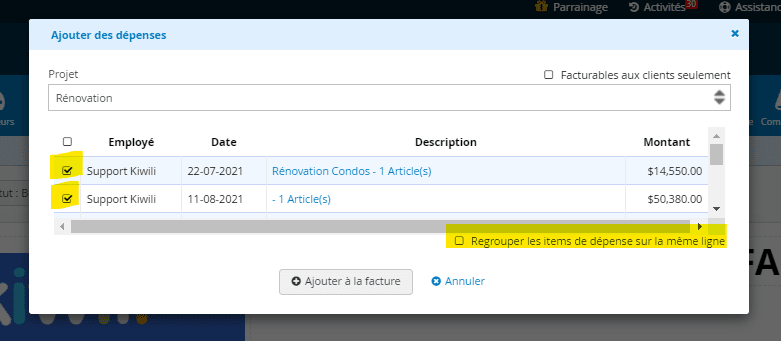
Lorsque vous allez convertir une dépense concernant l’achat de produit en facture, le prix de vente va automatiquement s’adapter en fonction des paramètres définis dans la fiche du produit. La configuration des prix des produits pour la revente doit être faite au préalable.
◊ Bouton pour photographier les reçus et les ajouter comme dépense
Il est maintenant possible de prendre en photo directement votre reçu et de créer une dépense en un clic. Vous aurez ainsi une dépense de créée avec le reçu joint directement à la dépense. Vous devrez cependant ajouter les informations manuellement pour que la dépense soit complète.
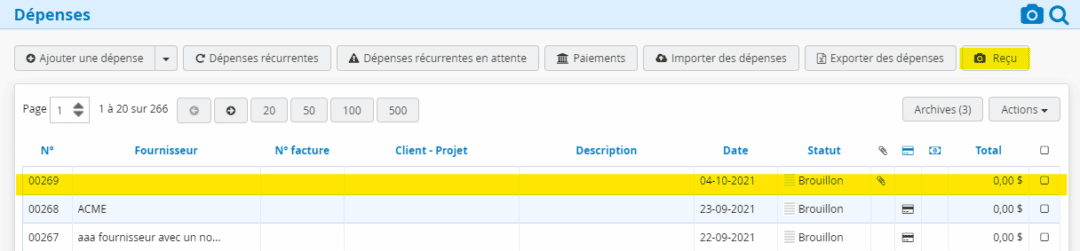
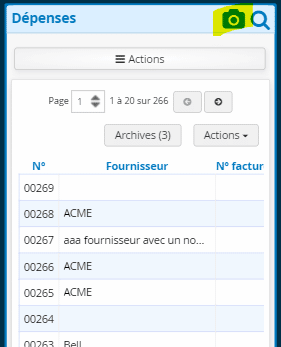
◊ Fonctionnalité Import – Export
La fonctionnalité Importation et Exportation des données a été totalement optimisée.
Ainsi, vous pouvez maintenant Exporter et Importer toutes les données dans le format Excel pour les fonctionnalités suivantes :
- Fournisseurs
- Clients
- Contacts
- Utilisateurs
- Produits
- Service
- Postes de dépenses
- Projets
- Tâches
- Temps
- Devis
- Dépenses
- Bons de commande
- Factures
- Entrées manuelles de journal
Si vous êtes nouveau sur Kiwili et que vous souhaitez tout savoir sur l’importation de vos données dans Kiwili, vous pouvez consulter notre article tutoriel / Importation
◊ Paiements groupés partiels (dépenses et factures)
Lorsque vous souhaitez appliquer des paiements groupés, vous pouvez choisir le montant pour chacune des factures ou dépenses. Ainsi vous pouvez faire plusieurs paiements partiels en une seule fois pour un même client ou fournisseur.
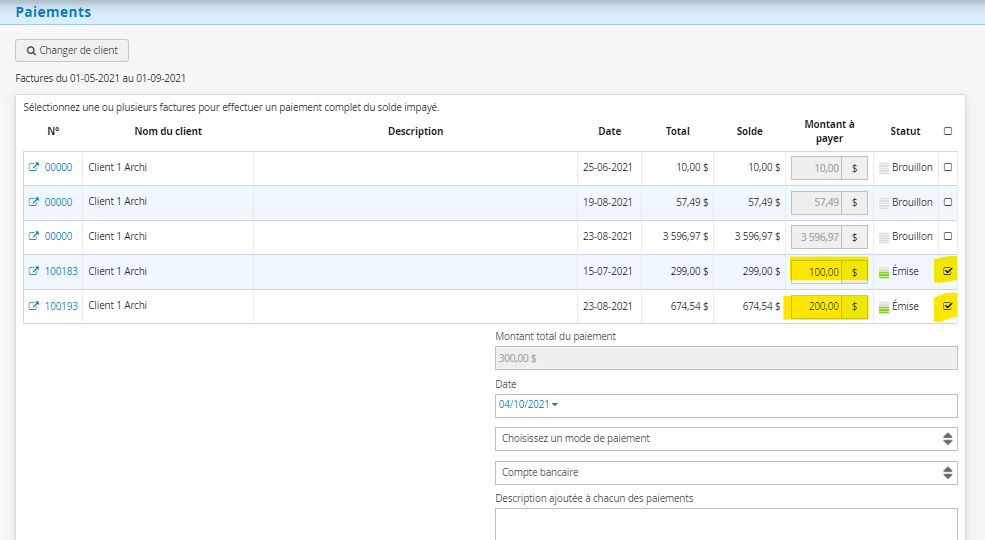
◊ Boutons dans le Kanban pour partir le chronomètre ou entrer du temps sans ouvrir la tâche
En un seul clic, vous pouvez entrer du temps ou partir un chronomètre pour la tâche que vous souhaitez sans forcément ouvrir la tâche à chaque fois. Cela permet de faire des entrées de temps rapides.
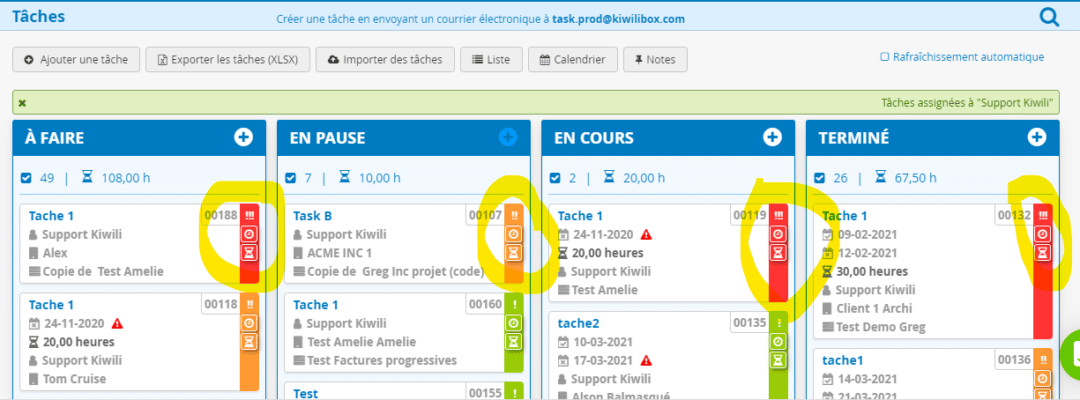
◊ État de compte à une date particulière
Dans votre rapport d’état de compte, vous pouvez sélectionner une date précise. Ainsi vous aurez uniquement les factures à payer qui sont antérieures à cette date.
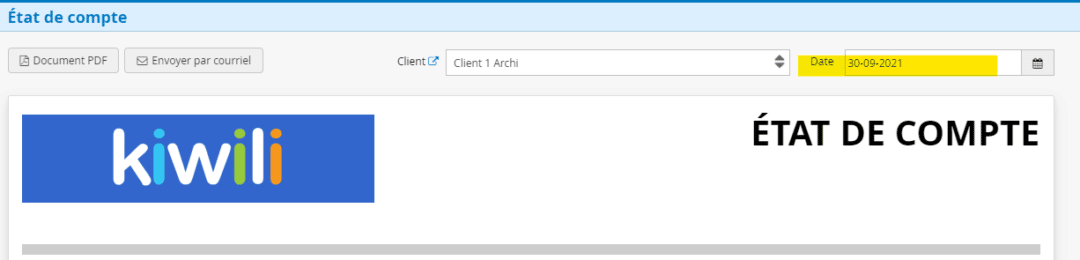
◊ Sélection des colonnes à afficher dans la facture ou le devis
Vous n’êtes plus obligé de passer par le modèle global pour afficher ou non des colonnes dans les devis et factures. Vous pouvez paramétrer cette information directement sur la facture. Il suffit de cocher ou décocher les colonnes que vous souhaitez voir apparaître ou non. Ainsi vous pouvez adapter les informations qui sont visibles ou non pour chacun de vos documents sans changer la configuration globale.
Vous pouvez également modifier le nom de la colonne ‘Quantité’ pour la remplacer par Heures par exemple.
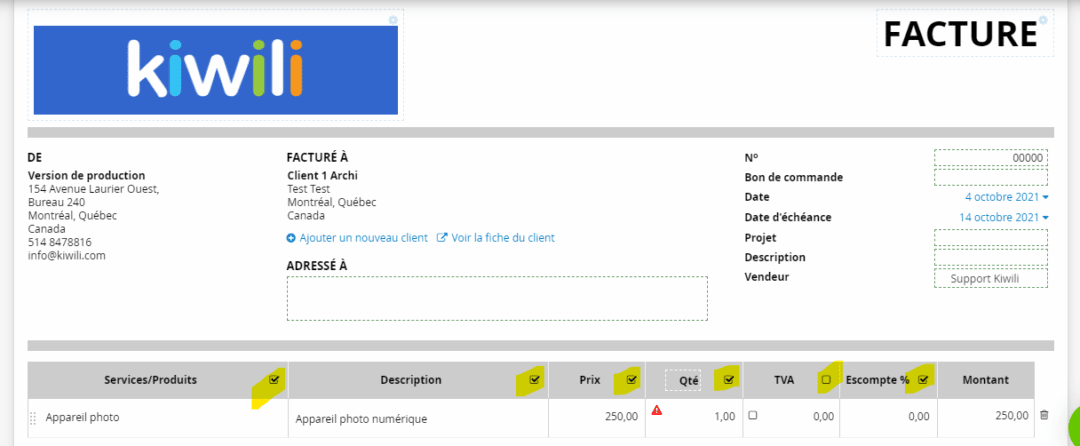
◊ Affichage du téléphone et de l’email du vendeur sur les factures
Vous avez maintenant la possibilité d’afficher sur vos factures les coordonnées (adresse courriel et numéro de téléphone) du vendeur.
Pour cela vous devez aller dans vos configurations, dans le modèle global de vos factures et cocher les cases :
- « Vendu par »
- Courriel
- Téléphone
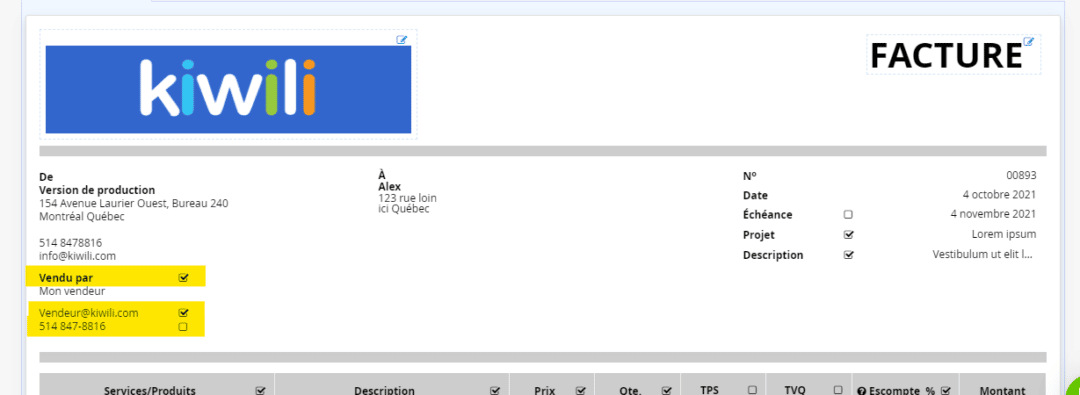
Par la suite ces informations apparaîtront sur toutes vos factures qui ont un vendeur renseigné.
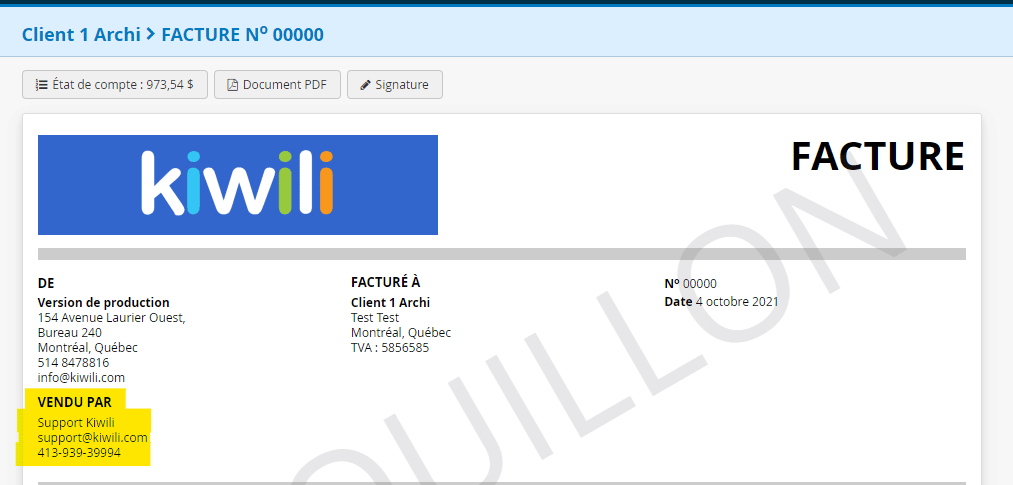
Si vous avez des suggestions, n’hésitez pas à écrire à notre support technique en cliquant sur le bouton vert en bas à droite de votre écran.

